Начини отварања архива са ширењем ГЗ-а

- 843
- 99
- Jeremy Jacobi
Корисници често наилазе на различите формате података, које не можете да отворите двоструки клик. То значи да систем не може препознати врсту датотеке и то се може догодити из различитих разлога. Најчешће је све једноставно - нема потребне апликације на рачунару који служи овај формат. У неким случајевима узроци немогућности прегледа садржаја су вируси, оштећења датотека које се дешавају, укључујући и приликом учитавања, неправилне комуникације са програмом итд. Д.

Начини за отварање датотеке са ГЗ проширењем.
Идентификатор формата датотека је његово проширење на крају елемента након поента и обично се састоји од три-четири знака, а понекад и два. Захваљујући овим симболима да ће садржај објекта у одређеном програму бити правилно приказан. Суочени са елементима непознатог формата, који такође могу бити компримовани досијеи који имају ширење ГЗ или ТГЗ-а, корисник мисли о питању претраживања софтвера за преглед. Најчешће се такви објекти налазе на рачунарима који раде ГНУ / Линук, јер је ово ГЗИП услужни формат интегрисан у УНИКС систем, али и они такође наилазе на уређаје са Виндовс ОС-ом.
Опис ГЗ формата
Датотека која има проширење ".Гз ", је архива, када је коришћена прераде које је ГНУ Гзип алгоритам компресије користио, може садржати један или више елемената. ГЗ формат, који има пуно име ГНУ ЦрипПреп Арцхиве, појавио се са излазом ГЗИП програма за архивирање и распакирање датотека које су традиционално инсталиране на УНИКС систему. Датотеке су препознате многим апликацијама за декомпресију података на Линуку, Мац, као и Виндовс-у.
Упркос површној сличности, вреди збуњујући гзип са зипском компресијом. Испитивање апликације спроведено је на основу сопственог алгоритама дефлације, изграђен на симбиози Хуффман и ЛЗ77 кодирања. Са компресијом до имена, додаје се проширење ".Гз ", али у неким случајевима можете посматрати друге -".Тгз "или".Катран.Гз ". То је због чињенице да услужни програм не омогући да се истовремено сакупи неколико датотека и користи катран за паковање и распакирање, комбинујући објекте у један, након чега се ГЗИП већ обрађује са стране.
Методе за отварање архива ГЗ
Погледајте предмете са овим проширењем могуће је на различитим оперативним системима. Ако елемент није реаговао на двоструко прешање од миша, ОС није то препознао, што је створило логично питање, него да отвори датотеке формата ГЗ. Пошто је ова врста датотеке архива, распакује се помоћу Архива. Много је таквих програма, неки од њих су већ изграђени у систему, што олакшава задатак тражења софтвера. Успут, сасвим је могуће применити исти ГЗИП услужни програм за ову сврху. Размислите о томе како да отворите ГЗ датотеку на рачунару помоћу популарних архива.
Пеазип
Бесплатни крст -платформска архива са бројним опцијама које подржавају, поред изворног формата грашка, постоји велики број других, укључујући ГЗ-а за откривање. Програм се може представити у инсталационим пакетима ОС-а и у преносивим верзијама (у овом случају инсталација није потребна). У почетку је архивер инсталиран на енглеском језику, али може прећи на руски. Архиву можете отворити помоћу Пеазипа на следећи начин:
- У програму прелазимо на мени "Датотека", изаберите опцију "Отвори архиву";
- Као опција, мени можете да користите бочни блок, где је потребно да кликнете "Отвори" - "Отвори архиву";
- У проводнику у настајању тражимо објект, изаберите га, а затим кликните на "Отвори".
Након тога, такве једноставне манипулације, елемент ће бити доступан у прозору апликације, где је могуће обављати различите радње које подразумевају ФИАЗИП функционалност, укључујући додавање датотека и претварања у други формат.
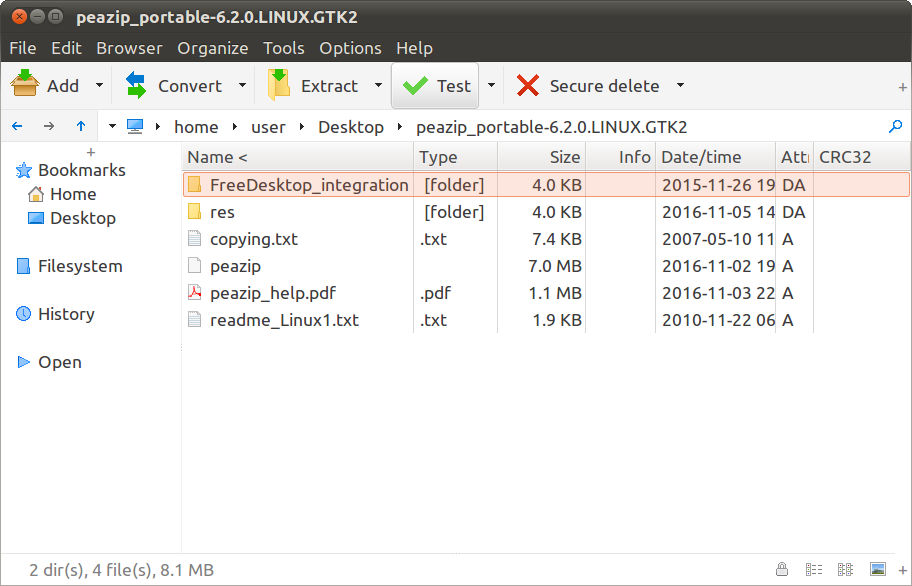
Пицозип
Није толико популарно, већ прилично функционално и практично средство са могућношћу филтрирања и компресије групе. Ацубик Пицозип програм је једноставан за употребу, интегрисан је у Виндовс, толико операција се може извести унутар система, без додатних покретања архиве. Претпоставља се да су опције софтвера да распакују архиву ГЗ. Можете да отворите датотеке из оваквог програма:
- У менију "Датотека" изабрали смо "Отвори архиву" (или користите стандардне вруће тастере Цтрл + О);
- Као алтернатива, можете да користите дугме са сликом мапе и натписа "Опен" који се налази на горњој траци са алаткама;
- У прозору који се појави одаберите жељени елемент и отворите га;
Датотека ће се отворити у прозору апликације где је доступан даљњи рад са њим.
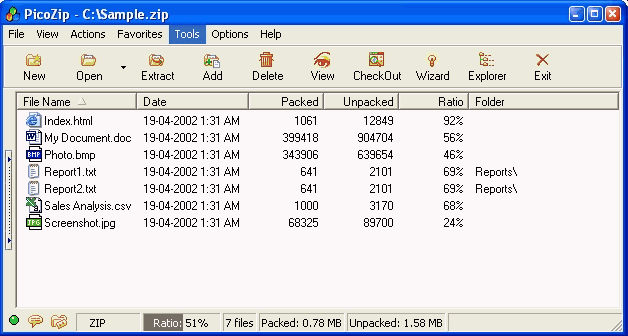
Винзип
Један од најпопуларнијих архиватора из Цорела. Упркос напредном узрасту, апликација до данас има водећу позицију међу таквим софтвером, као што је пре 20 година, корисници најчешће стварају или распакују архиве са својом помоћи. Уз малу тежину, ВинЗип Арцхивер је пристојно пуњен разним функцијама, интегрише се у Виндовс, друштвене мреже, складишта у облаку и може да распакује скоро све познате архиве, укључујући подршку ГЗ датотеке и може се проширити. Да бисте погледали или извукли објект са прелиминарним лансирањем архиве, изводимо следеће:
- Кликне на икону која отвара мени, идите на опцију "Отвори" или користите икону са сликом мапе (на врху на траци са алаткама);
- На дну отвореног диригента, морате да наведете који се предмети требају приказати, изаберите "Све архиве";
- Пронађите елемент и кликните на "Отвори".
Надаље у винЗип прозору, накнадно пословање са објектом ће бити доступно. Могуће манипулације са датотеком биће приказане у десној колони. Захваљујући моћној интеграцији у Виндовс-у, за обављање радњи са архивима могуће је директно без отварања архића. ГЗ датотека је распакована када одаберете одговарајућу опцију из контекстног менија узрокованог кликом правим дугметом на објекту.
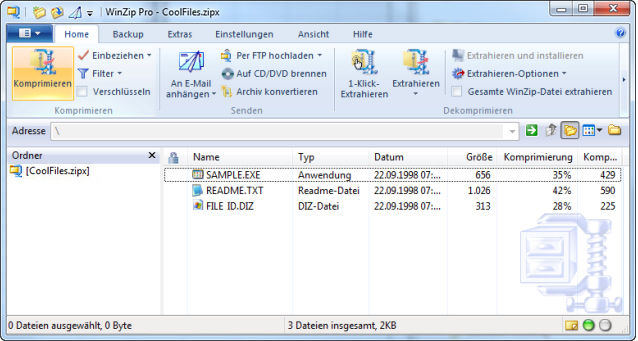
7-зип
Популарни 7-зип програм има велику брзину компресије и екстракције датотека са различитим екстензијама. Међу импресивним бројем формата, ГЗ подржава. Ово је један од најбољих архива који користе неколико алгоритама компресије, слободно је доступан. Да бисте извукли датотеке, изводимо следећу секвенцу акција:
- Покрећемо 7-зип менаџера датотека на било који погодан начин, из менија Старт или путем програма "Екесцхик";
- Отворите "Компјутер", изаберите диск у којем се објект налази и пређе мапе у жељену датотеку (по аналогији стандардним проводником);
- Одавде можете одмах да се укључите у јединицу. Након што је нагласио архиву, кликните на дугме "Екстракт" смештено на врху на алатној траци, а затим назначите стазу у којој ослонимо објекат;
- Елемент такође можете отворити двоструким кликом миша, након чега обављате све доступне радње са њом - декомпремите, додајте нови садржај на њега, тестирајте за штету итд.Д.
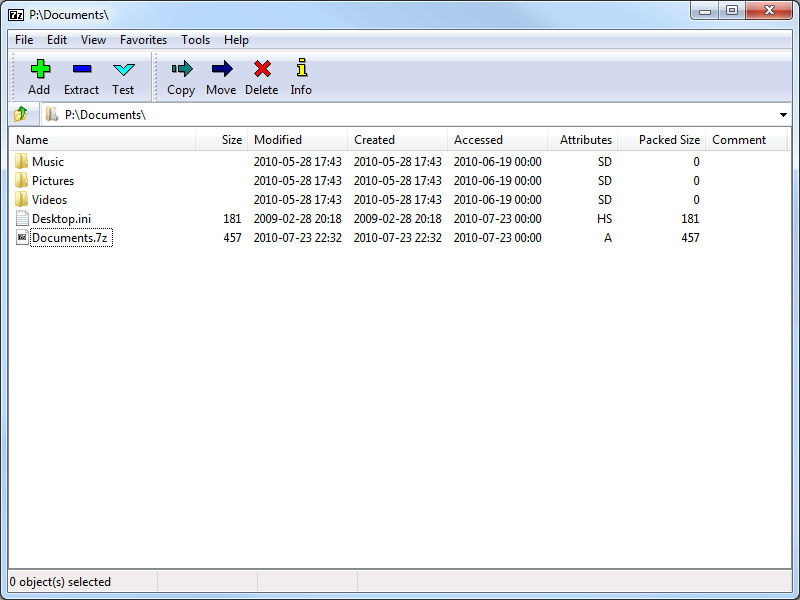
Винрар
Један од најпопуларнијих и моћнијих програма за архивирање и распакирање датотека са подршком за готово све познате компримоване формате, укључујући ГЗ. ВинРАР је архив за Виндовс, који је уграђен у контекстни мени, одакле је већина радњи са софтвером доступна. Да бисте отворили датотеку из програма интерфејса, изводимо следеће:
- У менију "Датотека" прелазимо на опцију отворене архиве (Цтрл + О);
- У проводнику налазимо жељени објект и кликните на "Отвори", након чега можете обављати потребне операције са њом.
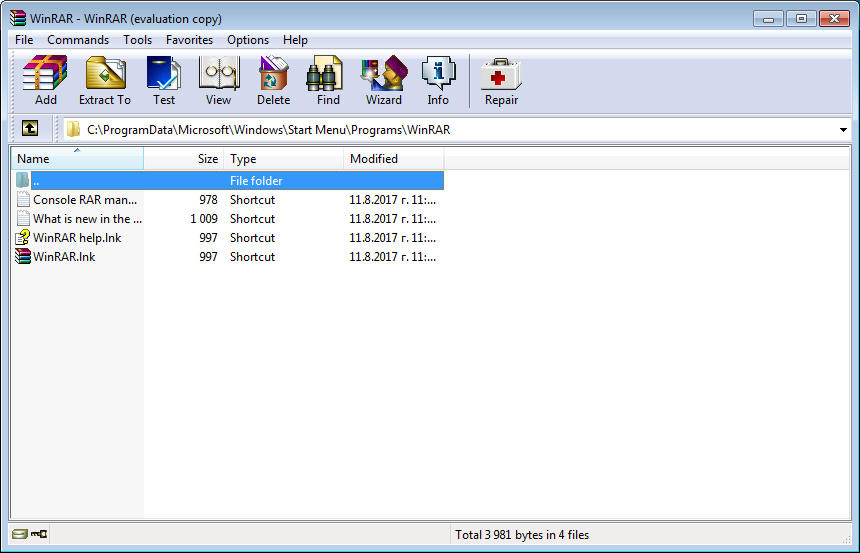
Наравно, то није цела листа архива који раде са елементима са ширењем ".Гз ". Данас на мрежи можете пронаћи пуно софтверских опција неопходних за инсталацију на рачунару као алате, који је увек при руци, а сваки корисник је слободан за избор који ће програм више желети.
- « Решавање проблема везаних за игре у Виндовс-у
- Начини да се отворе датотеке са кључним продужењем »

